
Обычно, когда мы хотим проверить скорость нашего интернета, мы делаем это с помощью веб-сайта для проверки скорости. Хотя результаты в них правильные, они имеют некоторые недостатки. Например, они не отслеживают используемые данные. Точно так же это немного длинный путь для проверки скорости.
Что, если бы вы могли постоянно отслеживать скорость своего интернета в Windows 10 или мгновенно проверять ее? Звучит интересно, правда?
Программы для Windows, мобильные приложения, игры — ВСЁ БЕСПЛАТНО, в нашем закрытом телеграмм канале — Подписывайтесь:)
В этом посте мы выбрали 5 удивительных инструментов, которые позволяют отслеживать скорость вашего интернета. Вы можете либо проверить скорость своего интернета, либо постоянно отслеживать ее с панели задач. Все нижеперечисленные приложения бесплатны. Однако мы также включили для вас платные приложения на случай, если вы захотите их попробовать. Давайте проверим лучшие приложения для измерения скорости интернета для ПК с Windows 10.
Проверка скорости интернета. Значение цифр показаний.
1. Тест скорости сети

Если вы ищете простое приложение, которое показывает только скорость загрузки и выгрузки без какой-либо суеты, то приложение Network Speed Test будет хорошим выбором. Вам просто нужно запустить приложение после его установки и нажать кнопку «Пуск», чтобы начать тест скорости. В качестве бонуса вы также можете увидеть историю скорости сети, поддерживаемую приложением. Если внимательно посмотреть на график, вы увидите, что приложение показывает действия, которые возможны при вашей скорости интернета. Поэтому, если у вас скорость менее 0,5 Мбит/с, вы столкнетесь с проблемами при потоковой передаче видео высокого качества. Совет: откройте приложение в полноэкранном режиме, чтобы просмотреть все данные. Плюсы:
- Простой и удобный в использовании
- История теста скорости
- Не хватает таких функций, как монитор использования данных
- Нет значка или виджета на панели задач
2. Спидтест от Ookla
Популярный сайт теста скорости speedtest.net имеет специальное приложение для Windows 10. Приложение простое в использовании. Нажмите кнопку «Перейти», чтобы начать тест. Результат покажет имя вашего интернет-провайдера и скорость загрузки и выгрузки. Вы даже можете изменить сервер.

Как определить скорость интернета ?
Если вам интересно, да, приложение записывает историю результатов. Чтобы просмотреть это, нажмите значок настроек вверху. К счастью, размер данных приложения автоматически изменяется при изменении его размера.


- Хорошо работает с Windows 10
- Показывает историю
- Не показывает список приложений, использующих данные
- Нет виджета или значка на панели задач
3. NetSpeedMonitor
Если вы хотите отслеживать скорость своего интернета в режиме реального времени, вам следует попробовать инструмент мониторинга пропускной способности, такой как NetSpeedMonitor. Он добавляет измеритель скорости на панель задач, откуда вы всегда можете отслеживать скорость загрузки и выгрузки. Однако он не позволяет проверить скорость вашего интернета.

Вы можете настроить цвет текста и битрейт, отображаемый на панели задач. Вы даже можете проверить приложения, которые в настоящее время используют ваш Интернет, щелкнув правой кнопкой мыши значок на панели задач и выбрав «Подключения». Инструмент также ваше ежедневное использование данных. Мы подробно рассмотрели, как установить и использовать NetSpeedMonitor для отображения скорости интернета на панели задач.
Совет: если вам нужен аналогичный инструмент, отметьте Битметр 2.
- Нет теста скорости
- Установка сложная
4. Использование данных
Пользователям, которым нужно бесплатное многофункциональное приложение для измерения скорости, понравится Data Usage. Помимо возможности выполнить тест скорости, приложение предлагает диаграмму использования сети и платежные данные, которые можно настроить. Все это собрано на одном экране, доступ к которому можно получить, прокрутив окно приложения «Использование данных».

5. Используйте встроенную проверку скорости в Windows
Вместо того, чтобы загружать сторонний инструмент для отслеживания скорости, вы можете использовать встроенную функцию сетевого анализатора, предлагаемую Windows 10. Вам нужно будет выполнить несколько дополнительных шагов, чтобы использовать ее наилучшим образом.

Вот шаги, чтобы использовать его наилучшим образом.
Шаг 1: Откройте диспетчер задач на ПК с Windows 10. Для этого щелкните правой кнопкой мыши на панели задач и выберите «Диспетчер задач».

Шаг 2: В диспетчере задач перейдите на вкладку «Производительность» и нажмите «Wi-Fi». Здесь вы можете увидеть скорость вашего интернета. Однако мы еще не закончили. Проверьте следующий шаг.

Шаг 3: Нажмите «Параметры» и выберите «Всегда сверху».

Шаг 4: Щелкните правой кнопкой мыши Wi-Fi на вкладке «Производительность» и выберите «Сводка».

Шаг 5: Перетащите окно вправо или в нужное место. Сверните окна таким образом, чтобы была видна только область Wi-Fi. Поздравляем. Ваш пользовательский измеритель скорости готов.

Проверить платные приложения
Если у вас все в порядке с платными приложениями, вы можете попробовать DU метр и NetWorx. Оба предлагают 30-дневный пробный период со всеми функциями, после которого вам нужно заплатить. Оба они имеют схожие функции, такие как отображение скорости интернета на панели задач, квота использования, тест скорости в реальном времени и многое другое.
Быть информированным
Чтобы получить наилучшие результаты теста скорости, вы не должны выполнять какие-либо действия, связанные с сетью, на вашем компьютере во время теста, такие как загрузка файла или просмотр видео. Вам также следует избегать использования VPN.
Большинство результатов теста скорости интернета отображаются в Мбит/с, где M означает Mega, b — бит, p — per и s — секунды. Однако ваши загрузки или файлы обычно имеют формат МБ, где B означает байты. По сути, 1 байт имеет 8 бит. Если вы хотите преобразовать скорость интернета в МБ, разделите ее на 8.
Некоторые приложения показывают скорость в кбит/с, где K — килограмм, а b — бит. Вы можете перевести его в Мбит/с, разделив значение в Кбит/с на 1000. Скорость в обоих случаях будет одинаковой. Kb или Mb — это просто способ представления скорости.
Далее: беспокоитесь о своей конфиденциальности на компьютере с Windows 10? Немедленно измените 5 настроек конфиденциальности, упомянутых в следующей ссылке.
Программы для Windows, мобильные приложения, игры — ВСЁ БЕСПЛАТНО, в нашем закрытом телеграмм канале — Подписывайтесь:)
Источник: tonv.ru
Топ-3 приложений проверки скорости Интернета на смартфоне
Смартфон с выходом в интернет в наши дни имеет практически любой современный человек. Операторы мобильной связи предлагают своим пользователям оптимальный и выгодный с точки зрения расценок тарифный план для пользования интернетом. Но, реальность далеко не в каждой ситуации совпадает с действительностью. Нередко услугу предоставляют с более низкой скоростью, нежели была заявлена изначально. Сегодня мы с Вами поговорим о том, какие программы можно использовать для проверки скорости интернета на мобильных устройствах – изучим своеобразный топ-3.

1. Приложение Speedcheck

Speedcheck – отличный онлайн-тестер интернет-скорости на любом мобильном устройстве. Детальная информация представлена на сайте speedcheck.org/ru/
Он обладает такими преимуществами:
- Структура серверных сетей предполагает наличие исключительно серверов 40 Гбит/с. Другими словами, юзер может провести замеры высокоскоростного соединения на всем отрезке, а не ограниченного маршрута – от своей точки доступа до сервера интернет-провайдера (это не самая достоверная информация, увеличивающая итоговые показатели).
- Имеется детальное руководство, при помощи которого пользователи избавляются от неполадок и сложностей с запуском.
- Загрузку мобильного приложения можно осуществить через AppStore и Google Play:
2. InternetSpeed MeterLite

InternetSpeed Meter (версия Lite) оснащена двумя ключевыми опциями. Благодаря первой возможен замер скорости интернета. Но приложение сложно отнести к реальному тестеру на скорость – оно передает сведения о том, с какой скоростью загружаются данные прямо сейчас (через верхнюю панель уведомлений). Таким образом, есть возможность выявить настоящую скорость загрузки. Еще можно увидеть скачивание чего-либо посторонней программой через фоновый режим (при заблаговременном подключении Wi-Fi).
Другая особенность изучаемого нами приложения заключается в подсчете и хранении сведений о числе применяемых пакетов данных. Важный момент: при помощи приложения можно отделить количество перенаправленной информации для мобильной сети и сетей Wi-Fi. Это – очень полезный инструмент, особенно, если Вы желаете посетить регион с дорогостоящим роумингом.
Скачать программу можно бесплатно – она работает на любом мобильном устройстве (смартфоне, планшете).
3. Метеор – тестер скорости
Метеор – очень простая и удобная программа, имеющая симпатичный и привлекательный внешний дизайн. Она оснащена яркой, но аккуратной компоновкой и красивой анимацией.

Хотя приложение выглядит предельно простым, оно обладает и виртуальным помощником под названием Creature. Он через специальные контекстные окна разъясняет, как функционируют те или иные компоненты.
Непосредственно сам процесс тестирования стартует после того, как запущена большая кнопка. Программа проводит измерение пинга и скорости загрузки. Пользователям – новичкам понравится следующий момент: тестером можно оценить, как работают известнейшие приложения.
Допустим, появляется возможность вычислить, что Wi-Fi шикарно взаимодействует с Facebook, а вот посмотреть кинофильмы на YouTube уже может быть не так и просто. В наши дни Meteor способно дать оценку производительности 27 известных программ. Итоги теста остаются на специальной вкладке.
Для загрузки воспользуйтесь официальными программами.
Теперь Вы знаете, при помощи каких программ можно проверить скорость интернета на своем мобильном устройстве. Окончательный выбор все равно остается только за Вами.
Источник: uspei.com
Какой программой лучше всего проверять скорость Интернета
Скорость связи с Глобальной сетью интересует любого пользователя Интернета, особенно в тех случаях, когда она оставляет желать лучшего. Измерить скорость соединения и провести тестирование, а также мониторинг других параметров позволяют специальные программы, приложения для мобильных и специализированные сайты. И зачастую реальная скорость подключения не соответствует заявленной провайдером.
Описание
Наиболее важным для всех пользователей показателем при пользовании Глобальной сетью является скорость соединения. Именно от нее зависит, на сколько быстро можно скачать тот или иной файл, в каком качестве просматривать фильмы онлайн или играть в игры. При общении в социальных сетях, особенно при помощи видеочатов, большую роль играет быстрота получения и передачи данных.

Несмотря на то, что с развитием технологий постоянно повышается скорость соединения, все равно иногда она не соответствует норме. Для ее определения и отображения полученных данных на ПК или ноутбуке пользователя и были придуманы специальные программы для измерения.
Провести онлайн мониторинг и контроль качества Интернета помогает множество различных программ от всевозможных разработчиков. Их нужно устанавливать на устройство, только после этого запустить и начать работу. Проверить можно через Wi-Fi соединение и напрямую через провод.
Важно! При жалобе на низкую скорость большинство операторов службы техподдержки провайдера просят проводить проверку, подключив компьютер напрямую через кабель. Как утверждают специалисты, это позволить определять наиболее реальную в результате теста.
Установка и использование представленных программ являются максимально простыми. После запуска появится основное окно, которое зачастую не перегружено функциями. Обычно там одна кнопка, которая может называться по-разному в зависимости от разработчика. Зачастую это «Старт» или «Проверка». После нажатия на нее произойдет сам процесс измерения и на индикаторе строки состояния программа укажет три параметра:
- скорость получения данных. От этого параметра зависит, насколько быстро можно совершить закачку файлов, просматривать видео или общаться онлайн;
- скорость передачи данных. В этом случае «прога» укажет, насколько быстро соединение передает данные. Этот параметр влияет на работу онлайн-игр, видеочатов, когда от пользователя исходит большое количество информации;
- пинг. Представляет собой промежуток времени, за который пакет данных, отправленный с ПК пользователя, проходит через сеть до другого компьютера или сервера и возвращается обратно.
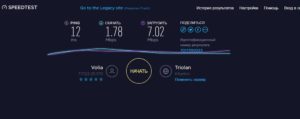
Программы
На сегодняшний день есть огромный выбор всевозможных программ проверки быстродействия сети. Наибольшее распространение и популярность получили такие.
SpeedTest Desktop
Представленная программа разрабатывается и поддерживается компанией «Ookla». Заслуженно является наиболее известной и популярной в основном потому, что появилась одной из первых.
Принцип работы заключается в том, что она определяет местоположение пользователя. На основании этой информации происходит автоматический выбор ближайшего сервера, к которому происходит подключение. После этого запускается тест пропускной способности канала и замеряется пинг.
Обратите внимание! Скачать утилиту можно совершенно бесплатно, как с официального сайта компании, так и сторонних ресурсов.
Имеет следующие преимущества:
- доступное и понятное использование утилиты;
- широкий спектр возможностей для измерения и просмотра быстродействия подключения;
- понятное и максимально детализированное окно с результатами;
- высокая стабильность работы.
- отсутствие русского языка.
Networx
Еще одна очень простая и доступная утилита. Разработана специально для операционной системы «Виндовс» и предназначена для замера быстродействия сети непосредственно с рабочего стола. Имеет понятный интерфейс и способна функционировать в фоновом режиме. Позволяет определить расход трафика, скорость получения и передачи информации и много другого.
Обладает такими преимуществами:
- имеет много дополнительных функций, например, может указывать среднюю быстроту соединения за определенный период, объем затраченного трафика и много другого;
- имеет возможность работать в фоновом режиме;
- проста в применении;
- абсолютно бесплатна.
Обратите внимание! Особых минусов Networx обнаружено не было.
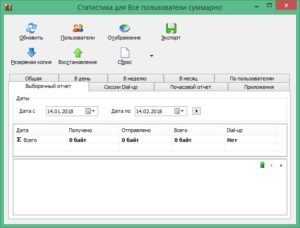
Net Meter Pro
Имеет возможность сразу после установки начать работу в фоновом режиме. Позволяют мониторить и контролировать пропускную способность канала соединения, устанавливать лимит трафика, вычислять IP-адрес компьютера и т. д.
- возможность функционирования в фоновом режиме;
- имеет большое количество показателей для проверки;
- быстродействие в работе;
- возможность личной установки наиболее интересных результатов для отображения;
- контроль передачи и получения данных;
- возможность оповещения;
- выгрузка данных в CSV.
- пользование программой платное;
- имеет очень большое рабочее окно.
JDs Auto Speed Tester (JDast)
Особенностью представленной «проги» для персонального компьютера является выдача результата в графическом виде. Он помогает визуально понять, как и на сколько скорость менялась в течение определенного периода времени.
Обратите внимание! Также есть возможность выбора сервера, выгрузки результатов в виде стандартного jpg файла или log.
- большой выбор различных показателей для измерений;
- несколько форматов выгрузки статистики;
- график скорости со множеством деталей.
Негативных качеств не обнаружено.

BWMeter
Одна из наиболее функциональных утилит среди всех представленных. Имеет множество различных вариаций для тестирования, фильтров и возможности для создания собственных.
Обратите внимание! Скачать можно бесплатно, однако различные дополнительные функции придется докупать отдельно.
- большое количество фильтров и вариантов их создания;
- просчет трафика за день, ночь, сутки, год и т. д.;
- кастомизация интерфейса приложения;
- подробный экспорт и импорт информации;
- система уведомлений с возможностями настроек;
- можно ограничивать скорость;
- имеет возможность удаленного просмотра данных.
- большинство функций на платной основе;
- перевод на русский язык не предусмотрен;
- необходимость в самостоятельной настройке.
LAN Speed Test
Достаточно мощная программа для измерения быстроты передачи данных в Сети. Позволяет проверить скорость обмена данными с жесткими дисками, различными USB накопителями и локальными сетями. Имеет доступный и простой интерфейс.
- нет необходимости в установке;
- подходит для всех операционных систем;
- тестирование длится менее минуты;
- может определить быстродействие накопителей данных.
- имеет две вариации — платную и бесплатную. Вторая имеет ограниченный набор функций;
- нет перевода на русский язык.
Дополнительные функции
Сейчас разработчики утилит для замеров быстродействия пытаются переманить клиентов в свою пользу, в связи с чем придумывают все больше новых возможностей. Каждая имеет свои функции, например, JDast выдает все результаты в виде графика и позволяет сохранить результаты в удобном графическом формате. Некоторые из представленных позволяют замерить скорость обмена данными с флеш-картой или другими накопителями.
Обратите внимание! Зачастую все дополнительные функции являются платными.
Другие возможности определения быстродействия
Большинством опытных пользователей были найдены альтернативы специальным тестерам. Это программы для закачки файлов из сети, такие как uTorrent и Download Master. В таких случаях не требуется загрузка и установка специальных утилит.
Однако для замера потребуются одна из перечисленных программ, ее запуск и запуск загрузки любого файла. Далее нужно отыскать файл раздачи с большим количеством раздающих пользователей, хотя бы не менее 2000. После этого следует выключить все другие закачки и на протяжении нескольких минут мониторить показатели. В этом случае будет показываться максимальная скорость загрузки.
Виджеты на рабочий стол
Являются маленькими приложениями для рабочего стола, которые в фоновом режиме позволяют мониторить и записывать данные по скорости. Имеют функционал, схожий с программами для замеров. Наиболее известные виджеты:
- Network Utilization. Мониторит приложения, которые используют интернет-трафик, а также скорость сети и размеры пакетов данных;
- Systometer. Показывает степень загрузки оперативной памяти и текущую скорость соединения.

Приложения для смартфонов
Большинство разработчиков представляют аналоги программ для ПК в виде специальных приложений для телефонов и планшетов. Они имеют подобный функционал и представлены для различных операционных систем (iOs, Android, Windows).
Обратите внимание! Скачать их можно в магазине конкретной той системы, которая применяется пользователем.
Замер без скачивания программы
Можно измерить быстродействие сети, не загружая и не устанавливая утилиты на компьютер. Для этого нужно зайти на сайт одного из разработчиков через браузер. Там будет представлена функция измерения скорости онлайн. Интерфейс обычно идентичен программному. В качестве примера, можно воспользоваться услугой от «Ookla» на официальном сайте .
Программы для проверки скорости подключения достаточно распространены. Многие из них можно абсолютно бесплатно скачать и пользоваться простым интерфейсом и набором возможностей, а некоторые и того не требуют, достаточно просто зайти на официальный сайт, и дело в шляпе.

Подгорнов Илья Владимирович Всё статьи нашего сайта проходят аудит технического консультанта. Если у Вас остались вопросы, Вы всегда их можете задать на его странице.
Похожие статьи
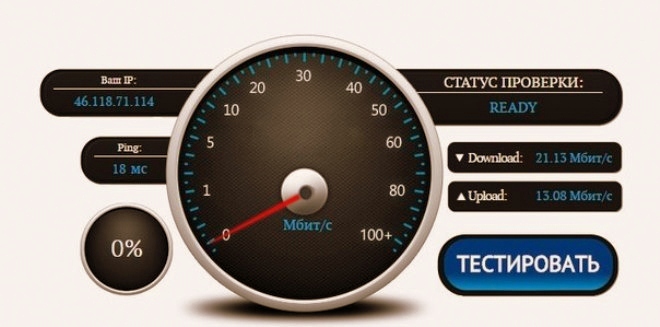
Способы проверки скорости интернета онлайн Разобраться с тем, как проверить скорость интернета, бывает крайне необходимо. Причина — медленная загрузка сайтов или желание убедиться в соответствии заявленных провайдером данных реальным показателям.
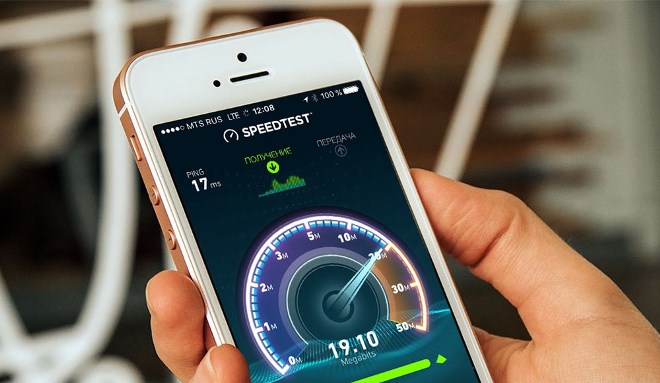
Проверка скорости интернета на смартфоне Вторым «кандидатом» для проверки скорости интернета на Андроид-платформе является программа Internet Speed Meter Lite. Она является кроссплатформенной, то есть, доступной для различных операционных систем. После установки из магазина.

Калькулятор скорости интернета (определения. ) Очень часто интернет пользователь не понимает как цифры, которые показывают скорость скачивания информации, соотноситься с тарифным планом интернета. Мы решили это исправить и сделали калькулятор-конвертер который может показать какая скорость скачив.
Источник: vpautine.ru